Компьютер зависает при рендеринге видео
Сбои компьютера при рендеринге видео могут быть неприятностью для профессиональных видеоредакторов и любителей анимации. Если вас беспокоит эта проблема, этот пост на MiniTool будет вам полезен, поскольку он предоставит вам несколько полезных подходов к решению проблем сбоев ПК.
Проблема: ПК зависает при рендеринге видео
Видеорендеринг играет важную роль в областях архитектуры, кино, анимации и т. д. Он может помочь улучшить качество видео и сделать их более яркими и привлекательными. Обычно используемое программное обеспечение для видеорендеринга включает Adobe Premiere Pro, Final Cut Pro, ДаВинчи Решимостьи т. д. Однако многие пользователи столкнулись с проблемой: компьютер зависает при рендеринге видео.
После расследования сбои ПК при рендеринге видео обычно вызваны высокой загрузкой ЦП или перегревом компьютера. Кроме того, сложные исходные сцены и геометрические элементы, а также некорректные версии программного обеспечения для редактирования видео также могут вызывать «выключение компьютера при рендеринге видео».
В следующей части мы покажем вам несколько практических решений, которые помогут вам избавиться от этой проблемы.
Как исправить ошибку, если ваш компьютер зависает при рендеринге видео
Исправление 1. Изменение привязки процессора
Если программное обеспечение для редактирования видео использует ваш процессор по максимуму, компьютер может зависнуть во время рендеринга. Чтобы решить эту проблему, вы можете попробовать изменить привязку процессора.
Шаг 1. На панели задач щелкните правой кнопкой мыши значок Начинать кнопку и выберите Диспетчер задач.
Шаг 2. Под Процессыщелкните правой кнопкой мыши по инструменту редактирования видео, который вызывает сбои в работе ПК, и выберите Перейти к деталям.
Шаг 3. Далее найдите и щелкните правой кнопкой мыши exe-файл программного обеспечения для рендеринга видео, а затем выберите Установить сродство.
Шаг 4. Выберите ограниченное количество ЦП для задачи, а не используйте все доступные ЦП. После этого нажмите ХОРОШО. Теперь ваш компьютер не должен зависать во время рендеринга из-за высокой загрузки ЦП.
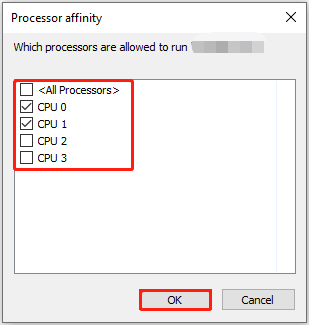
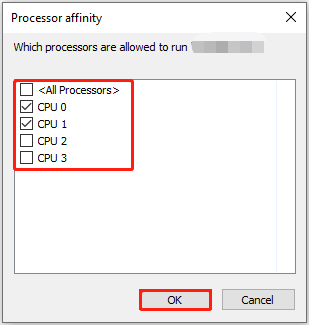
Исправление 2. Изменение состояния процессора
Изменение максимального и минимального состояния процессора также эффективно для решения проблемы сбоев ПК. Здесь вы можете увидеть, как это сделать.
Шаг 1. Введите Изменить план электропитания в поле поиска и щелкните по нему, чтобы открыть.
Шаг 2. В новом окне нажмите Изменить дополнительные параметры питания.
Шаг 3. Далее разверните Управление питанием процессора > Минимальное состояние процессораа затем установите процент на 95%. Затем разверните Максимальное состояние процессора и установите его процент на 95% также.
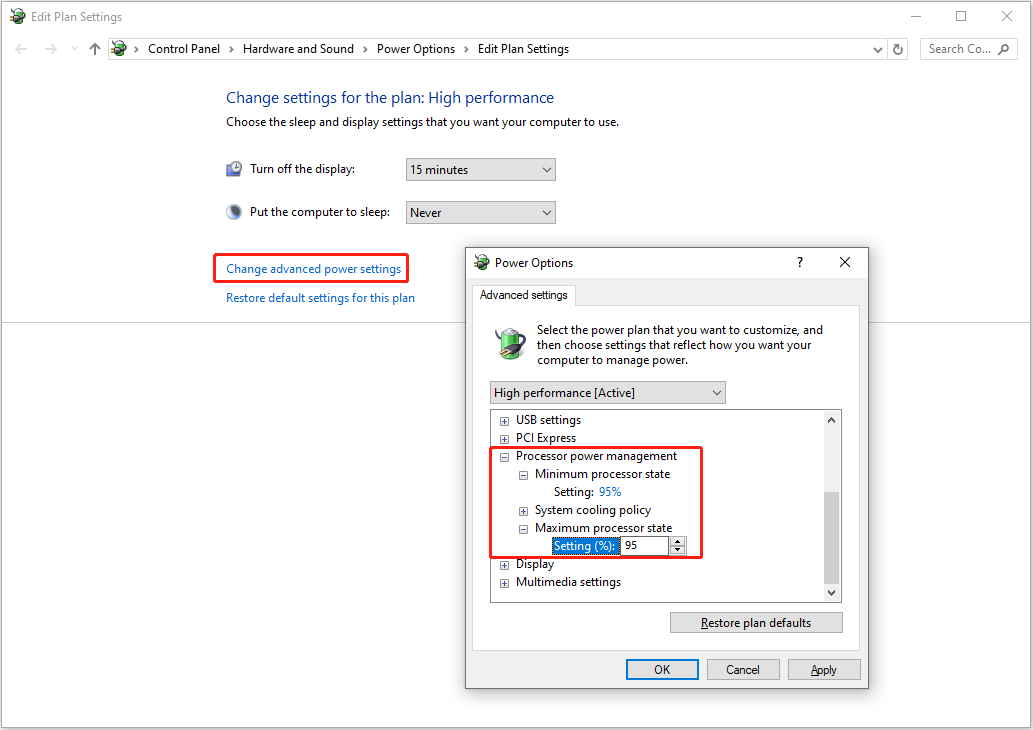
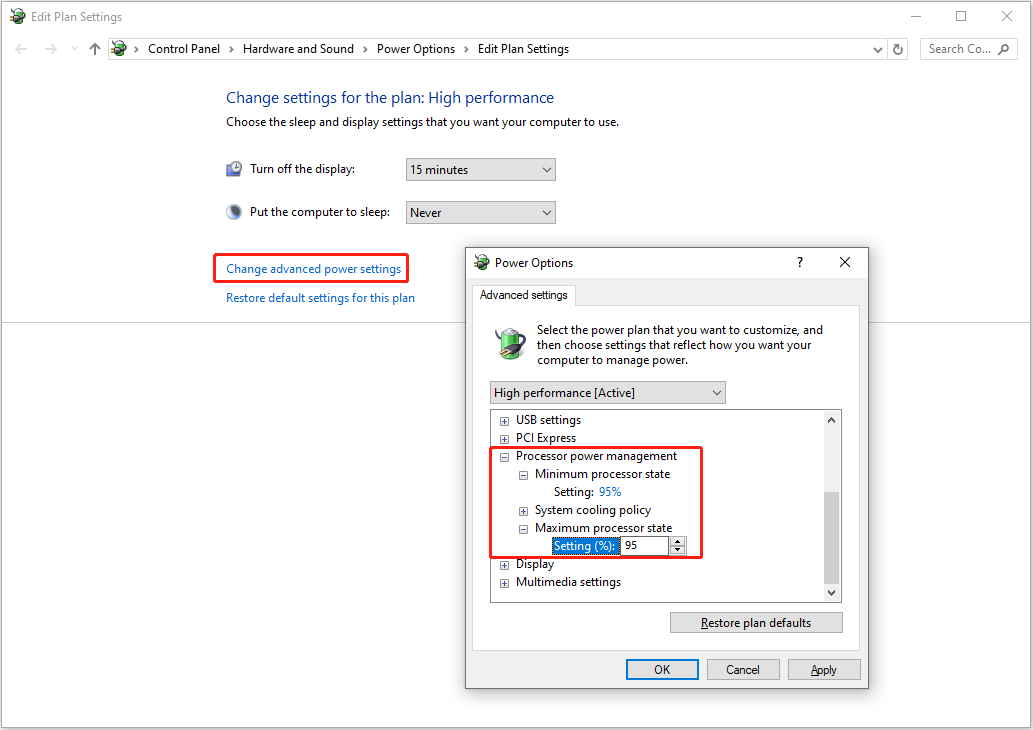
Шаг 4. Нажмите Применять > ХОРОШО чтобы это изменение вступило в силу.
Исправление 3. Переустановите графический процессор.
Иногда проблема сбоя ПК при рендеринге видео может быть легко устранена путем переустановки видеокарты. Но если вы не знакомы с компьютерным оборудованием, вам может быть нелегко выполнить эту задачу. Вы можете поискать подробные руководства в Интернете или обратиться за помощью к компьютерным специалистам.
Исправление 4. Проверьте, не перегрелся ли компьютер.
Если ваш компьютер находится в режиме высокой нагрузки в течение длительного времени, например, во время игр, редактирования видео, рендеринга видео и т. д., компьютер может перегреться, что приведет к зависанию или сбою ПК. В этом случае вам необходимо прекратить использование компьютера на некоторое время, чтобы охладить его. Кроме того, чистка вентилятора Регулярное улучшение теплоотдачи компьютера также является эффективным способом предотвращения его перегрева.
MiniTool Power Data Recovery FreeНажмите для загрузки100% чистый и безопасный
Подводя итоги
Мы считаем, что после внедрения вышеперечисленных решений проблема «сбои компьютера при рендеринге видео» больше не будет вас беспокоить. Таким образом, вы сможете наслаждаться более плавным и эффективным редактированием видео.






